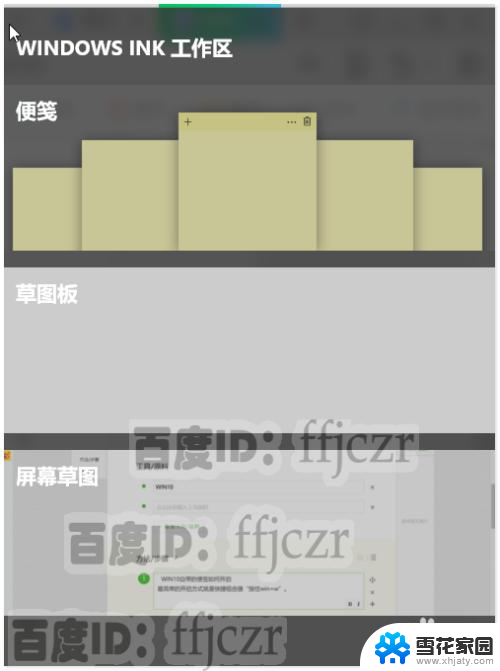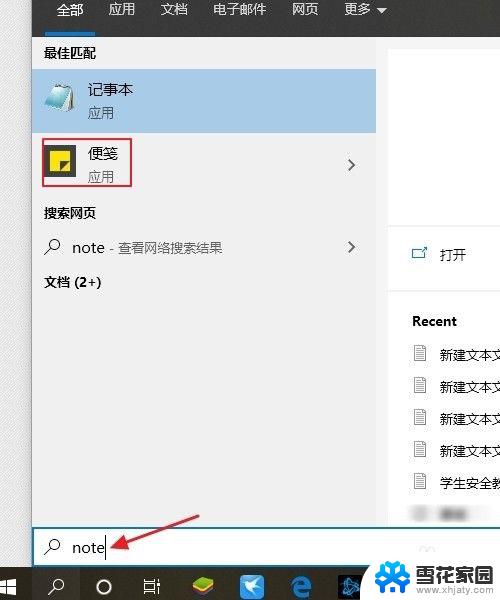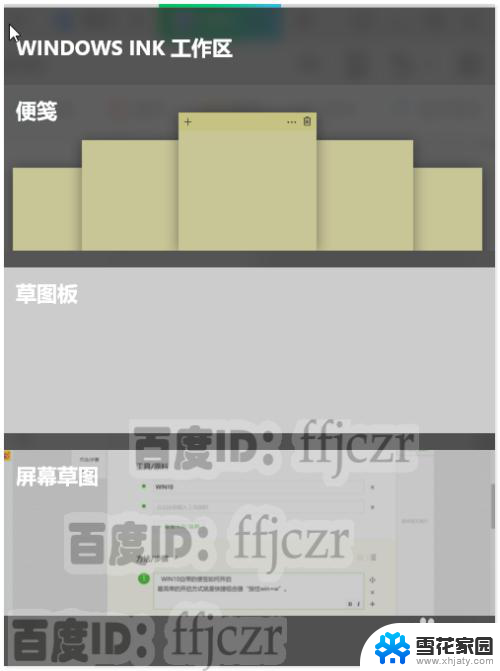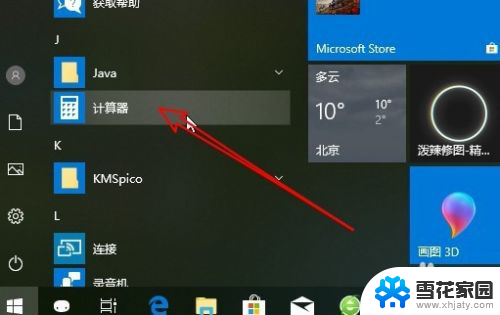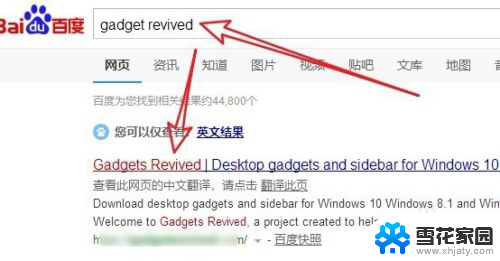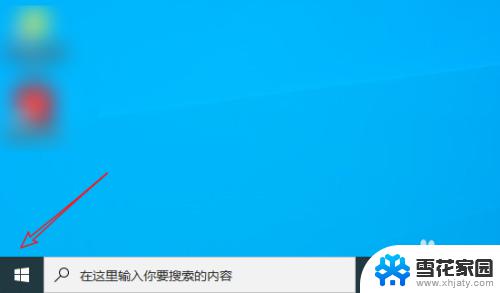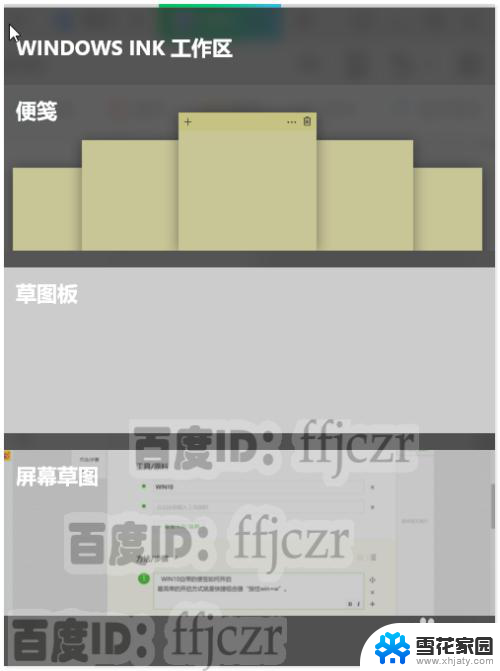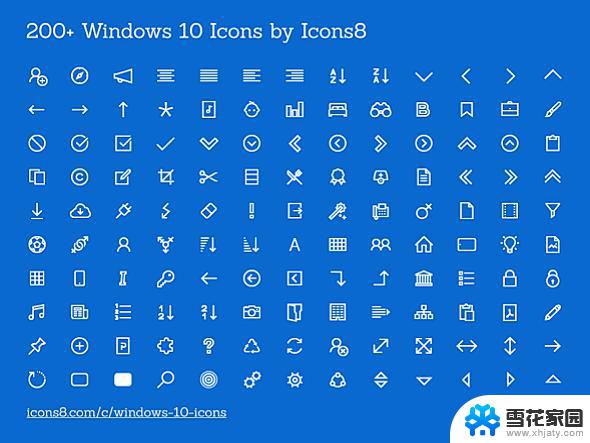win10桌面标签 win10桌面添加便签软件
在日常生活中,我们经常需要记录一些重要的事项、备忘事项或者灵感,以便更好地组织和规划我们的工作和生活,而随着科技的不断进步,电子设备成为我们不可或缺的工具之一。特别是在使用Windows 10操作系统的电脑上,我们可以通过桌面标签的方式来添加便签软件,方便快捷地记录和管理我们的待办事项。这种功能不仅可以帮助我们更好地管理时间和任务,还能提高我们的工作效率。通过简单的操作,我们可以将重要信息直接贴在桌面上,不再担心遗忘或错过重要事项。使用Win10桌面标签添加便签软件,让我们的生活更加便捷和高效。
具体方法:
1.在桌面底部任务栏鼠标右键,点击显示”window lnk 工作区“按钮
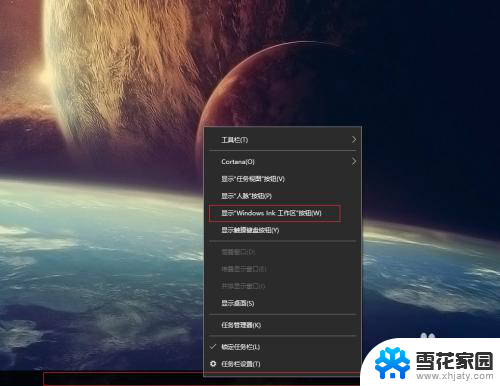 2然后会在右下角时间旁边多一个笔的符号,点击,弹出window lnk 工作区,里面就有便签了
2然后会在右下角时间旁边多一个笔的符号,点击,弹出window lnk 工作区,里面就有便签了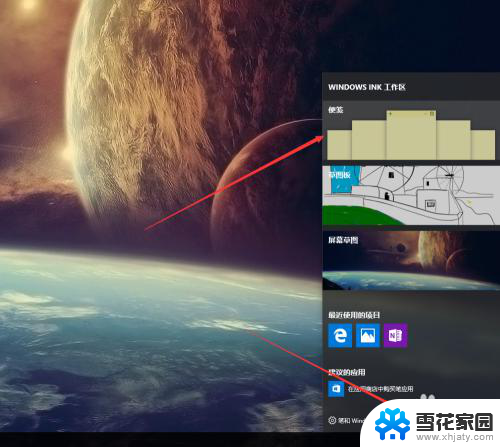
3.打开便签之后会全屏变暗,点击右上角关闭按钮即可

4.点击设置,里面可以设置便签以不颜色显示。以便于区分不同的笔记
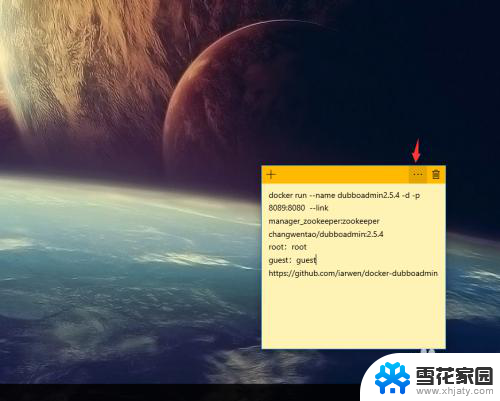
5.但是提供的颜色有限,只有几个可以选择
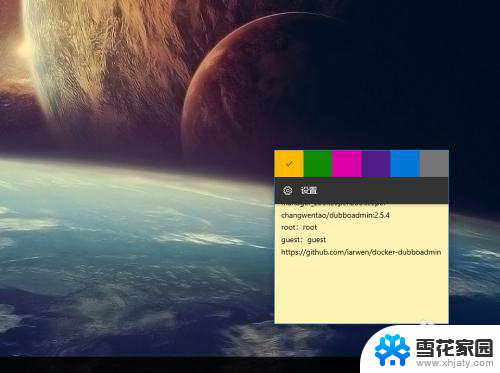
6.新建便签和删除便签直接点击上面的加号和叉叉即可
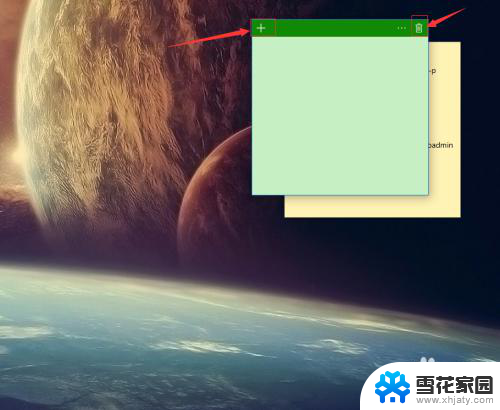
7.还有一种打开便签的方法就是,点击小娜搜索note。就可以看到便签了

8.为了方便下次打开,可以右键便签,固定到任务栏上即可
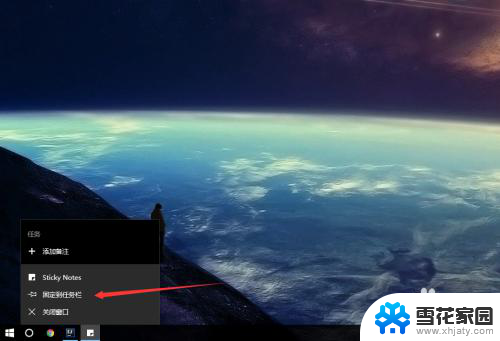
以上就是win10桌面标签的全部内容,如果你遇到这种情况,可以按照以上方法解决,希望这些方法能帮助到你。